出处:http://www.cellyse.com/how_to_use_gggplot2_part2/
更多实战
例一 Michaelis-Menten动力学方程
这个例子中采用出自文献中的一组有关于浮萍氮摄取的数据,共2两个变量8个观测值,其中底物浓度与浮萍的氮取速率之间可以通过M-M动力学方程来进行描述。在这个例子中首先通过nls()根据M-M动力学方程进行模型拟合,然后用预测值进行了ggplot2绘图,主要采用了R里面的数学表示方法plotmath在图中展示了公式,并通过ggplot2种的theme对图像进行了修饰。需要注意的在geom_text()并不能直接使用expression,需要开启parse = TURE,且用字符串表示。
|
1
2
3
4
5
6
7
8
9
10
11
12
13
14
15
16
17
18
19
20
21
22
23
24
25
26
27
28
29
30
31
32
33
34
35
36
37
38
|
conc <- c(2.856829, 5.005303, 7.519473, 22.101664, 27.769976, 39.198025, 45.483269, 203.784238)rate <- c(14.58342, 24.74123, 31.34551, 72.96985, 77.50099, 96.08794, 96.96624, 108.88374)L.minor <- data.frame(conc, rate)L.minor.m1 <- nls(rate ~ Vm * conc/(K + conc), data = L.minor, #采用M-M动力学方程 start = list(K = 20, Vm = 120), #初始值设置为K=20,Vm=120 trace = TRUE) #占线拟合过程#确定x轴范围并构建数据集min <- range(L.minor$conc)[1]max <- range(L.minor$conc)[2]line.data <- data.frame(conc = seq(min, max, length.out = 1000))#用模型预测数据构建数据集line.data$p.predict <- predict(L.minor.m1, newdata = line.data)require(ggplot2)M_Mfunction <- ggplot() + geom_point(aes(x = conc, y = rate), data = L.minor, alpha = 0.5, size = 5, color = "red") + geom_line(aes(x = conc, y = p.predict), data = line.data, size = 1, color = "blue") + scale_x_continuous( name = expression(Substrate ~~ concentration(mmol ~~ m^3)),#采用expression来表示数学公式 breaks = seq(0, 200, by = 25)) + scale_y_continuous( name = "Uptake rate (weight/h)", breaks = seq(0, 120, by = 10)) + geom_text(aes(x = 100, y = 60), label = "bolditalic(f(list(x, (list(K, V[m])))) == frac(V[m]%.%x, K+x))", #注意 geom_text中如果用expression()来进行表达,必须开启parse = TRUE #同时以字符串""的形式表示,不能使用expression parse = TRUE, size = 5, family = "times" ) + theme_bw() + theme( axis.title.x=element_text(size=16), axis.title.y=element_text(size=16), axis.text.x=element_text(size=12), axis.text.y=element_text(size=12)) |
例二 热图
热图是一种极好的数据可视化方式,能够清楚的显示出多维数据之间的关联性和差异性,糗世界已经为我们展现了R里面所常用的heatmap,ggplot2和lattice3种热图绘制方式,当然随着R的不断进步,已经有多种包提供了更丰富和更简单的热图绘制方式,例如gplots中的heatmap.2,pheatmap,heatmap.plus等等。ggplot2进行热图的绘制也十分方便,热图的关键是聚类,两个可行的方案是对聚类结果进行排序和将聚类结果因子化后固定,通过结合plyr包,可以很方便的实现。这里采用一组来源于WHO国家数据来对热图的绘制进行,首先数据标准化和正态化后按Index的D(为各国的人口数据)进行排序,再将其因子化后固定,用geom_tile()进行热图的绘制,在ggplot2种已能通过scale_fill_gradient2在三种基本色进行渐变。
|
1
2
3
4
5
6
7
8
9
10
11
12
13
14
15
16
17
18
19
20
21
22
23
24
25
26
27
28
29
30
31
32
33
|
WHO<-read.csv("WHO.csv", header = TRUE)require(plyr)#按总人口数排列数据WHO<-arrange(WHO, desc(D))#将数据的名字转换为因子,并固定已拍好的country,#同理可以按照聚类的结果进行排列WHO<- transform(WHO, Country = factor(Country, levels = unique(Country)))require(reshape2)require(ggplot2)require(scales)require(grid)#melt数据m.WHO <- melt(WHO)#标准化,每排数据映射到按最小值和最大值映射到(0,1)区间m.WHO <- ddply(m.WHO, .(variable), transform, rescale = rescale(value))#标准化并正态化数据s.WHO <- ddply(m.WHO, .(variable), transform, rescale = scale(value))require(ggplot2)p<-ggplot(s.WHO, aes(variable, Country)) + #用tile来进行绘热力图 geom_tile(aes(fill=rescale)) + scale_fill_gradient2(mid="black", high="red", low="green", name = "Intensity") + labs(x="Country", y="Index", face = "bold") + theme_bw() + theme( axis.title.x=element_text(size=16), axis.title.y=element_text(size=16), axis.text.x=element_text(size=12, colour="grey50"), axis.text.y=element_text(size=12, colour="grey50"), legend.title=element_text(size=14), legend.text=element_text(size=12), legend.key.size = unit(0.8, "cm"))#需要载入grid包来调整legend的大小 |

例三 动态图
相信很多人都被Hans Rosling在TED和BCC展现的动态散点图所惊艳到,这是一种多维数据展现方式,并成功的加入了时间这一维度,各路牛人都用不同的手段进行了实现,精彩的作品例如d3.js,和基于google charts API的googlevis。统计之都的魔王大人也用ggplot2结合animation包和ffmpeg进行了绘制。但ggplot2生成动态图比较简陋,主要的原理是一次输出多张按年份排列的图片,再将这些图片按顺序结合生成视频或动态图。在dataguru的课程上我使用循环并结合paste循环输出了如下的动态图,详细的代码请移步
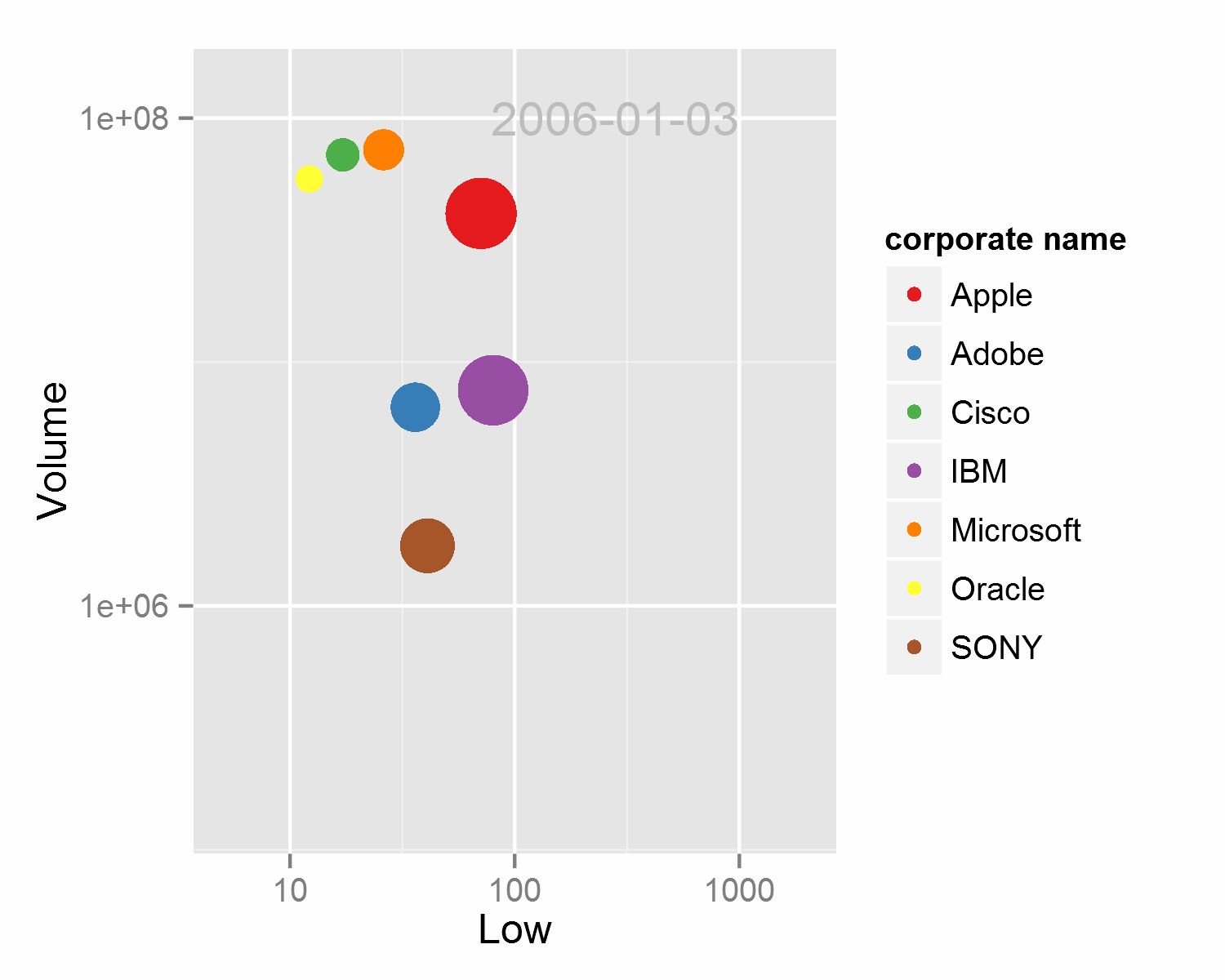
例四 火山图
火山图是散点图的一种,能够快速的辨别出大型数据集重复变量之间的差异,具体的介绍可以参考wiki和Colin Gillespie的博客,下面的代码和图是使用ggplot2的实现方式。
|
1
2
3
4
5
6
7
8
9
10
11
12
13
14
15
16
17
18
19
20
21
22
23
24
25
26
27
28
29
30
31
32
33
34
35
36
|
require(ggplot2)##change theme##old_theme <- theme_update( axis.ticks=element_line(colour="black"), panel.grid.major=element_blank(), panel.grid.minor=element_blank(), panel.background=element_blank(), axis.line=element_line(size=0.5))##Highlight genes that have an absolute fold change > 2 and a p-value < Bonferroni cut-offa <- read.table("flu.txt",header=TRUE,sep=" ",)P.Value <- c(a$P.Value)FC <- c(a$FC)df <- data.frame(P.Value, FC)df.G <- subset(df, log2(FC) < -1& P.Value < 0.05) #define Greendf.G <- cbind(df.G, rep(1, nrow(df.G)))colnames(df.G)[3] <- "Color"df.B <- subset(df, (log2(FC) >= -1 & log2(FC) <= 1) | P.Value >= 0.05) #define Blackdf.B <- cbind(df.B, rep(2, nrow(df.B)))colnames(df.B)[3] <- "Color"df.R <- subset(df, log2(FC) > 1 & P.Value < 0.05) #define Reddf.R <- cbind(df.R, rep(3, nrow(df.R)))colnames(df.R)[3] <- "Color"df.t <- rbind(df.G, df.B, df.R)df.t$Color <- as.factor(df.t$Color)##Construct the plot objectggplot(data = df.t, aes(x = log2(FC), y = -log10(P.Value), color= Color )) + geom_point(alpha = 0.5, size = 1.75) + theme( legend.position = "none") + xlim(c(-5, 5)) + ylim(c(0, 20)) + scale_color_manual(values = c("green", "black", "red")) + labs(x=expression(log[2](FC)), y=expression( -log[10](P.Value))) + theme(axis.title.x=element_text(size=20), axis.text.x=element_text(size=15)) + theme(axis.title.y=element_text(size=20), axis.text.y=element_text(size=15)) |

再说高质量图片输出
绘图完成后最后一步便是图片输出,高质量的图片输出让人赏心悦目,而不正确的输出方式或者直接采用截图的方式从图形设备中截取,得到的图片往往是低劣的。一幅高质量的图片应当控制图片尺寸和字体大小,并对矢量图进行高质量渲染,即所谓的抗锯齿。R语言通过支持Cairo矢量图形处理的类库,可以创建高质量的矢量图形(PDF,PostScript,SVG) 和 位图(PNG,JPEG, TIFF),同时支持在后台程序中高质量渲染。在ggplot2我比较推荐的图片输出格式为经过Cairo包处理的PDF,因为PDF格式体积小,同时可以储存为其他任何格式,随后再将PDF储存为eps格式并在Photoshop中打开做最终的调整,例如调整比例、色彩空间和dpi(一般杂志和出版社要求dpi=300以上)等。额外需要注意的是ggplot2中的字体大小问题,在cookbook-r一书中指出,在ggplot2中绝大多数情况下,size的大小以mm记,详细的讨论也可以参考stackover的讨论,而在theme()中对element_text()里的size进行调整,此时的size是以磅值(points, pts)来进行表示。
下面以3种ggplot2种常用的图片输出方式,输出一幅主标题为20pts,横纵坐标标题为15pts,长为80mm(3.15in),宽为60mm(2.36in)的图为例。
|
1
2
3
4
5
6
7
8
9
10
11
12
13
14
15
16
17
18
19
20
21
22
23
24
25
26
27
28
29
|
require(ggplot2)require(Cairo)ggplot() + geom_text(aes(x = 16, y = 16), label = "ABC", size = 11.28) + #尺寸为11.28mm,即为32磅 geom_text(aes(x = 16, y = 14.5), label = "ABC", size = 32) + #尺寸为32mm labs( x = "x axis", y = "y axis") + ylim( c(14, 16.5)) + xlim( c(15.75, 16.25)) + theme( axis.title.x = element_text(size = 32),#尺寸为32磅 axis.title.y = element_text(size = 32))#尺寸为32磅x <- seq(-4,4, length.out = 1000)y <-dnorm(x)data <- data.frame(x, y)#用Cairo包输出require(Cairo)CairoPDF("plot1.pdf", 3.15, 3.15) #单位为英寸ggplot(data, aes(x = x, y = y)) + geom_line(size = 1) + theme_bw()dev.off() #关闭图像设备,同时储存图片plot2 <- ggplot(data, aes(x = x, y = y)) + geom_line(size = 1) + theme_bw()#用ggsave输出,默认即以用Cairo包进行抗锯齿处理ggsave("plot2.pdf", plot2, width = 3.15, height = 3.15) #RStudio输出 |

更改默认字体或者采用中文输出图片是十分恼人的一件事情,好在我们还有各种拓展包和功能强大的Rstudio来实现。
用extrafont输出英文字体
extrafont包能够直接调用字体文件,再通过Ghostscript(需要安装)将写入的字体插入生成的PDF中,具体代码可参考了作者说明
好玩的showtext
邱怡轩大神写了一个好玩的showtext,确实好好玩~
简单易用的RStudio输出
最简单实用的输出方法还是使用RStudio输出,直接调用系统字体(我的是win7,mac和linux下还没有试过)并输出即可
|
1
2
3
4
5
6
7
8
9
10
11
12
13
14
15
16
17
18
19
20
21
22
|
#showtextrequire(showtext)require(ggplot2)require(Cairo)font.add("BlackoakStd", "C://Windows//Fonts//BlackoakStd.otf")font.add("BrushScriptStd", "C://Windows//Fonts//BrushScriptStd.otf")font.add("times", "C://Windows//Fonts//times.ttf")font.add("STHUPO", "C://Windows//Fonts//STHUPO.ttf")CairoPDF("showtext_output", 8, 8)showtext.begin()ggplot() + geom_text(aes(x = 16, y = 16.25), label = "Blackoak Std", size = 8, family = "BlackoakStd") + geom_text(aes(x = 16, y = 16), label ="Brush Script Std", size = 16, family = "BrushScriptStd") + geom_text(aes(x = 16, y = 15.75), label = "Times New Roman", size = 16, family = "times") + geom_text(aes(x = 16, y = 15.50), label = "华文琥珀", size = 16, family = "STHUPO") + ylim(c(15.25, 16.50)) + labs(x = "", y = "") + theme_bw() #在用RStudio输出 |

